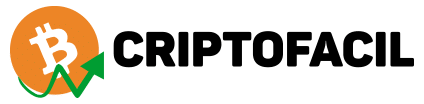Uma carteira digital (wallet, no termo em inglês) é um programa utilizado para enviar e receber Bitcoin ou outra criptomoeda. Ela também serve para checar o saldo. A função de uma carteira é armazenar chaves públicas e privadas e interagir com a blockchain.
Uma carteira digital para desktop é um programa que roda no computador de mesa ou notebook. Apesar de prática, ela possui a desvantagem de necessitar um computador. Além disso, ela pode ficar vulnerável caso este computador seja infectado com um vírus ou caso seja hackeado, podendo levar o usuário a perder os seus fundos. Portanto caso opte por possuir uma carteira desse formato, certifique-se da segurança do seu computador e mantenha seu antivírus atualizado.
Acesse o site bitcoin.org, na aba “resources” você poderá acessar o diretório “wallets”. Uma série de carteiras digitais estará disponível para download, mas antes confira nosso guia de como escolher a melhor carteira para você. A carteira escolhida para esse passo a passo será a Electrum.
A Electrum é uma carteira desktop compatível com os sistemas Windows, Linux, Mac e Android. Além de ser uma carteira com boa reputação, ela já possui o SegWit incorporado, ou seja, as taxas de transação feitas através dessa carteira digital são mais baixas. Selecione o sistema operacional do seu computador e depois clique em “visit website”.
Ao acessar o site da Electrum, certifique-se, antes de tudo, de que o ambiente no qual está navegando é seguro. Para saber, basta verificar se na barra do endereço do site existe um cadeado e se o endereço do site possui a informação de “https”.
Confira nossas sugestões de Pre-Sales para investir agora
Atenção! Acesse o site da sua carteira com determinada periodicidade para certificar-se de que você possui a última versão do software. Muitas vezes os desenvolvedores encontram instabilidades nos sistemas e acabam realizando atualizações importantes que podem garantir mais segurança para seus ativos digitais.
1. Na home do site da Electrum, role a barra de rolagem para baixo e clique no botão “Download Electrum”
2. Escolha o sistema operacional do seu computador. Ao clicar, um software começará a ser baixado e o tempo de download irá variar conforme a velocidade da sua conexão de internet.
3. Após o término do download, abra o arquivo. O software da Electrum deverá aparecer conforme ícone abaixo. Atenção: alguns computadores não possuem autorização para rodar softwares de desenvolvedores não identificados. Antes de rodar a Electrum certifique-se de que seu computador possui essa autorização. Caso não saiba como proceder, busque informações no Google.
4. Clique duas vezes no ícone e então a janela abaixo será aberta. Mantenha a opção “Auto connect” selecionada e clique em “Next”
5. Nomeie a sua carteira e clique em “Next”, conforme exemplo abaixo:
6. Chegou a hora de escolher o tipo de carteira que você deseja criar. Neste exemplo, vamos optar por criar uma “Standard wallet”. Depois clique em “Next”
7. Opte por criar um conjunto de palavras de recuperação selecionando a opção “Create a new seed”. Depois clique em “Next”.
8. Opte pelo modelo “SegWit”. Depois clique em “Next”
9. Um conjunto de palavras de recuperação será gerado, conforme mostra a imagem abaixo. Anote as 12 palavras em um papel. Realize esse processo preferencialmente mais de uma vez e distribua as anotações em lugares diversos, diminuindo o risco de perda. O conjunto de palavras de recuperação serve para que você possa acessar seus fundos caso algo aconteça com seu computador. Atenção: nunca divulgue o seu conjunto de palavras de recuperação. Nunca digite-as em nenhum site. Nunca guarde-o em aparelhos eletrônicos. Depois de anotado, clique em “Next”
10. Nessa tela você deverá confirmar o seu conjunto de palavras de recuperação digitando-as. Depois clique em “Next”.
11. Escolha uma senha para sua carteira. Opte por senhas mais complexas, utilizando uma mescla de números, letras e símbolos. Confirme sua senha escolhida e clique em “Next”.
12. Pronto! Agora você possui a sua carteira digital para desktop. Ela terá o formato conforme mostra a imagem abaixo. Na aba (History) você poderá acompanhar todo o histórico da sua carteira, ou seja, todos os fundos recebidos e enviados para outras carteiras.
13. Na aba Send você poderá enviar Bitcoins para outros endereços
14. Na aba Receive você poderá acessar o endereço da sua carteira para receber fundos. Atenção: na opções “Request expires” você poderá escolher a periodicidade com a qual você prefere que o seu endereço público de recebimento seja alterado.
Precisamos aumentar a adoção do Segwit para enviar e receber Bitcoin de forma mais rápida e barata, saiba como clicando aqui.
PS: não confunda Segwit com SegWit2X. Este último é uma proposta de aumento do tamanho dos blocos de transação. São duas coisas distintas.
Quer aprender mais sobre carteiras e criptomoedas? Conheça o Bitcoin Sem Medo, o curso oficial do Criptomoedas Fácil!
Leia também: Guia para criar uma carteira de Bitcoin para celular